| 测试条件。 a. 机器环境
b. 测试文件
c. 初始测试环境
d. 测试方法
e. 基准测试结果
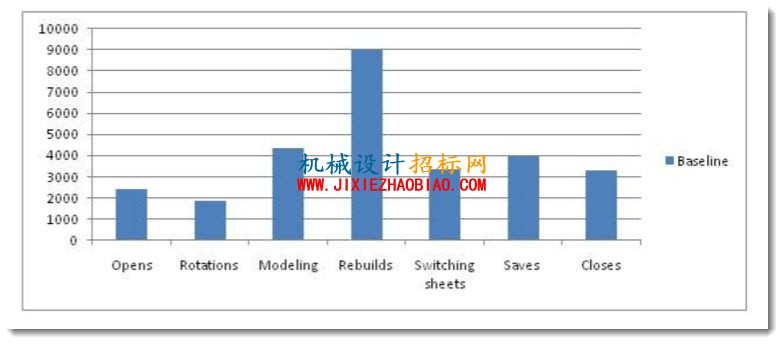 1. 操作系统设置优化 Windows操作系统默认设置是为了达到最佳的外观视觉效果,但是这样做经常会以牺牲性能为代价。作为设计师和工程师,我们更关注的是工作效率,所以可以通过以下调整来保证性能。 我的电脑>右键>属性(或控制面板>系统属性)> 高级(性能) > 设置 > 视觉效果 > 调整为最佳性能 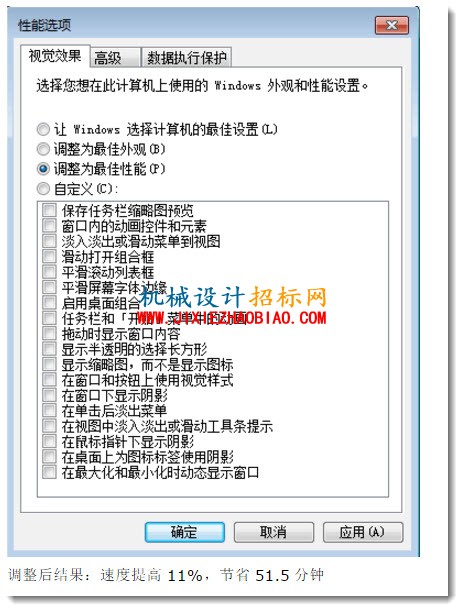 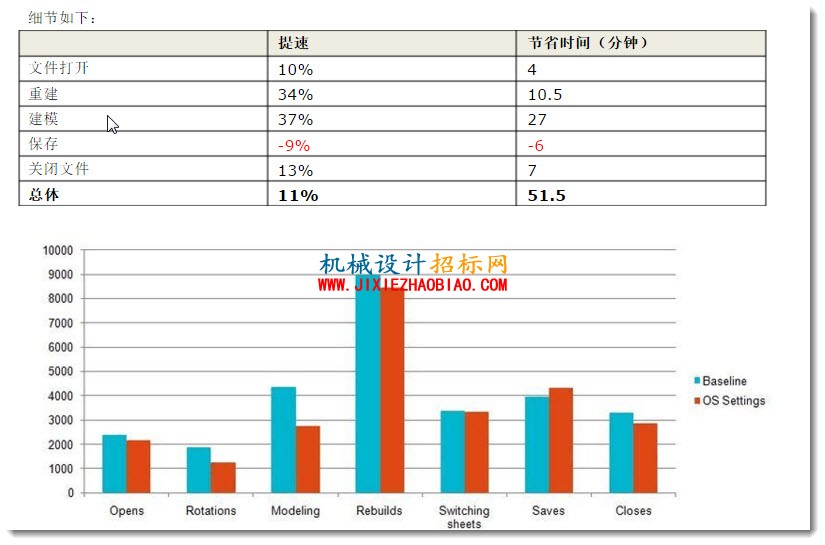 很难解释保存速度为何变慢,可能是测试过程中的环境干扰。但是从总体趋势可以看出,操作系统的设置带来了可喜的性能提升。 2. SolidWorks 设置优化:工具-选项 这里比较了使用SolidWorks常见设置与我们认为的优化设置,得出了明显的优化结果。以下是优化性能推荐的设置。 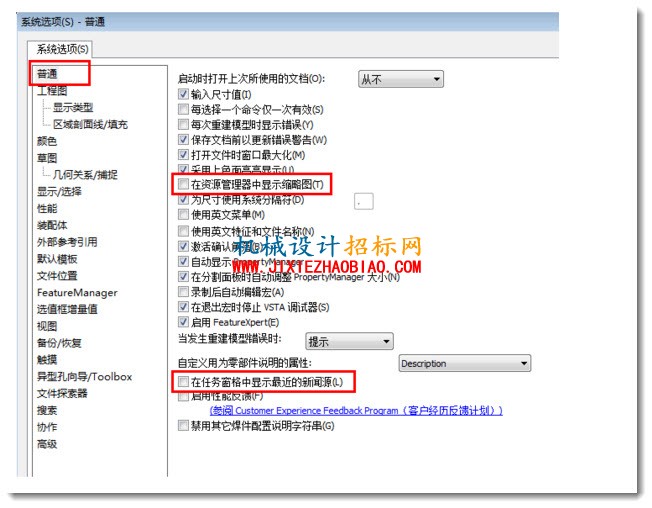 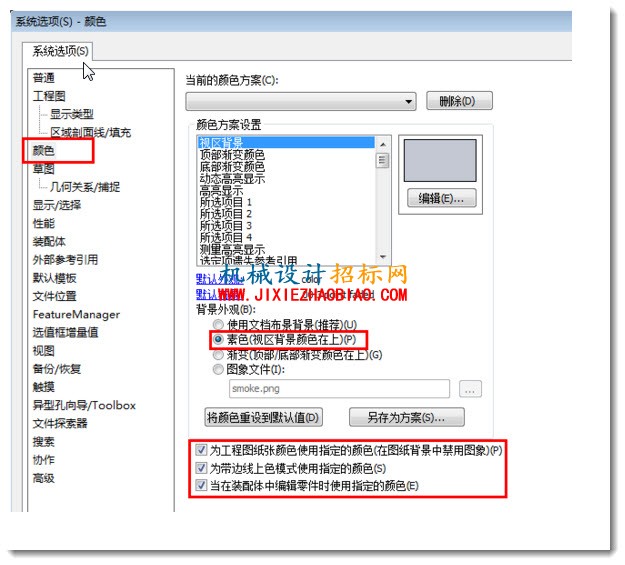 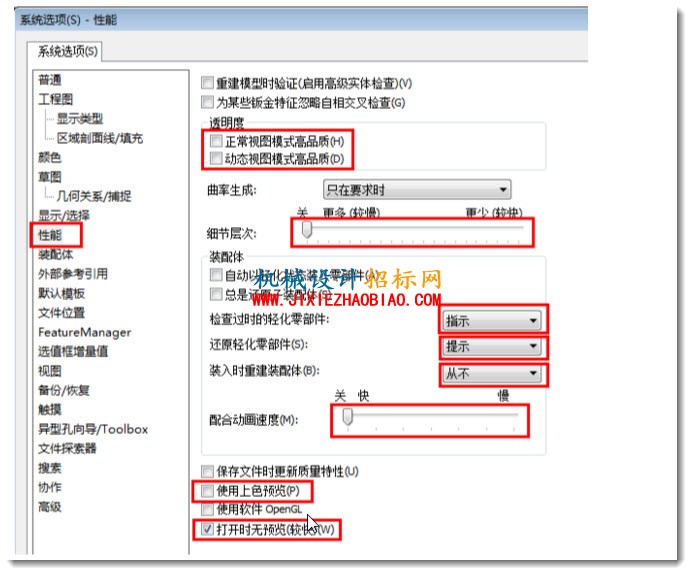 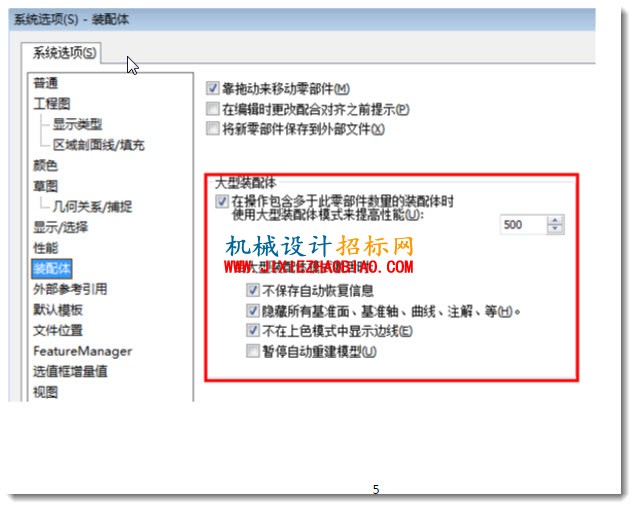 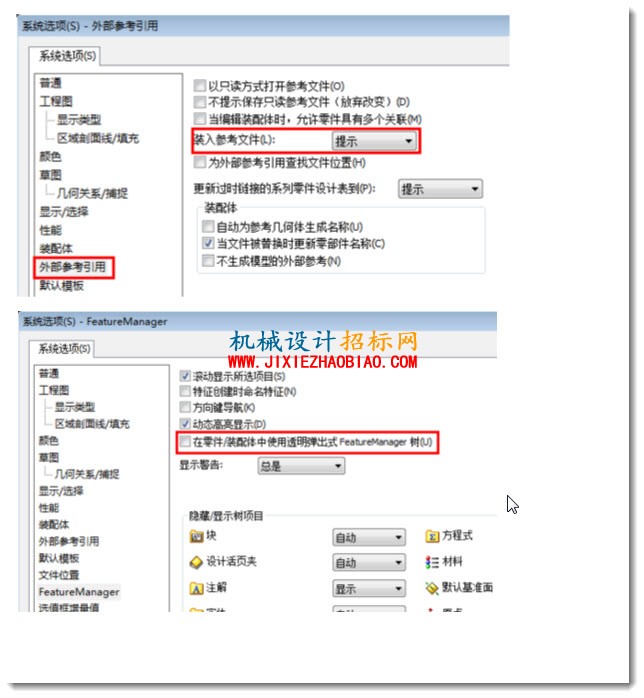 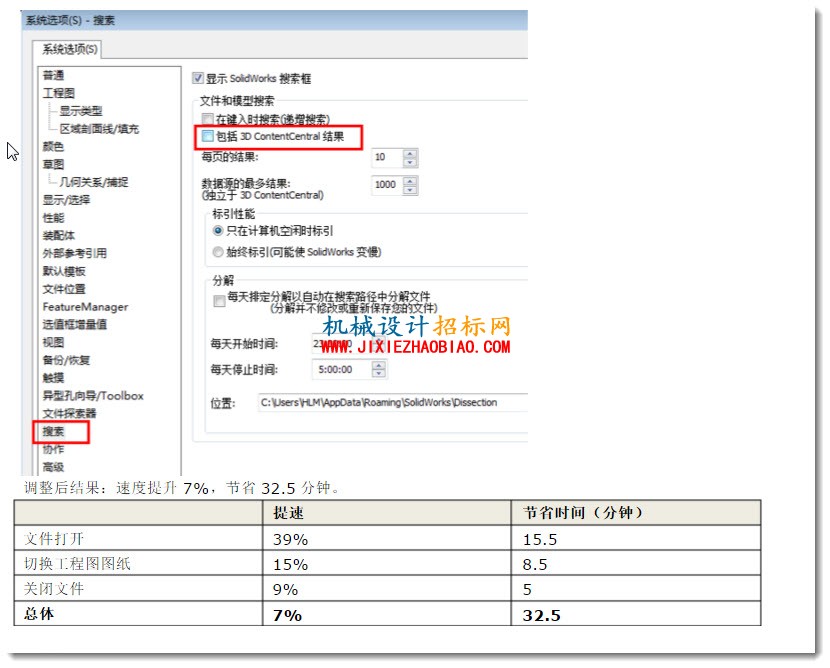 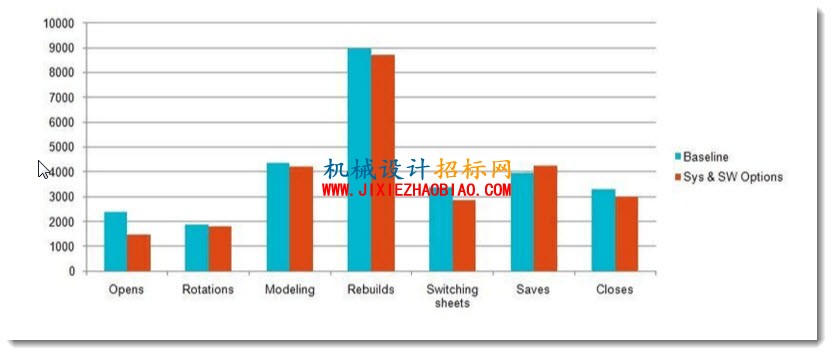 3. 外部参考文件引用(尽量避免) 外部参考文件引用是为保证在打开装配体的时候,SolidWorks能够遍历所以环境,甚至包括网络驱动,从而确保找到引用文件。但是这个选项如果用不好,会极大的降低SolidWorks的速度,虽然在本次测试中恶化并不是很明显。 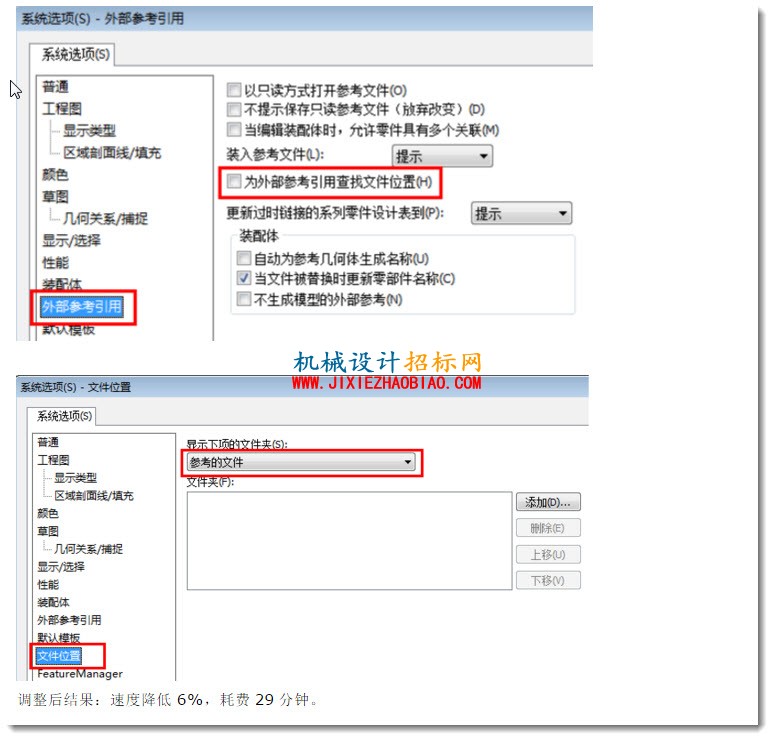 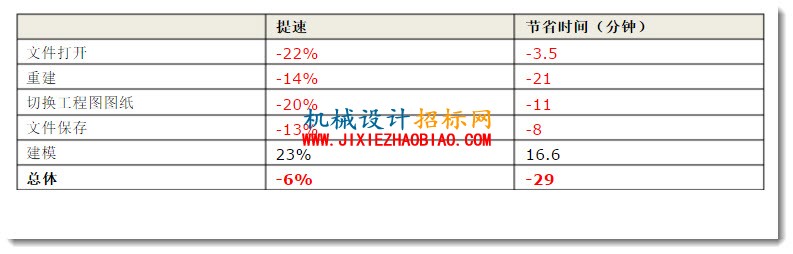 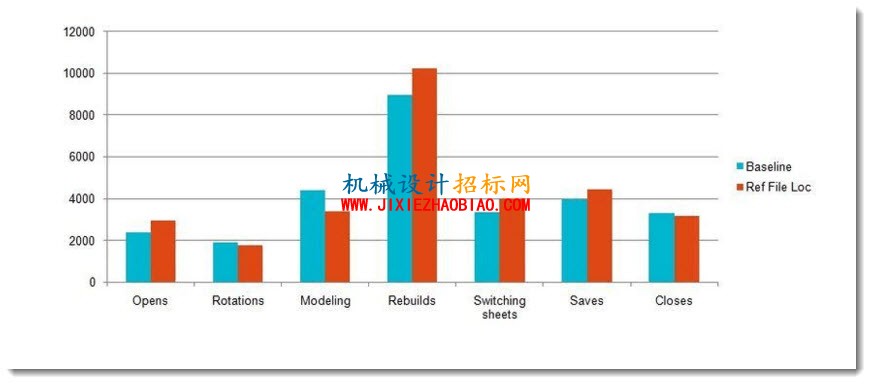 4. 通过网络存储文件(尽量避免) 我们都知道在网络上存取文件比本地缓慢,这在SolidWorks文件操作中体现的更严重。 调整后结果:速度降低10%,耗费49分钟。 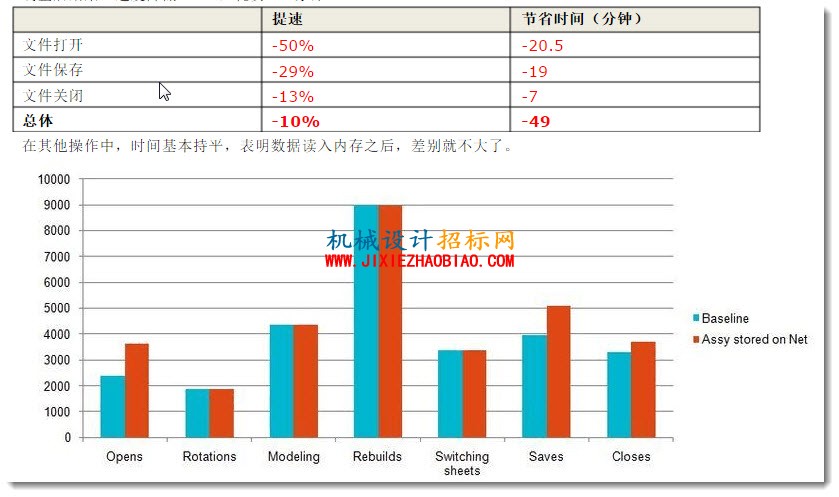 5. 关闭不需要经常使用的插件 本项测试关闭了下列插件。
调整后结果:速度提升9%,节省44分钟。 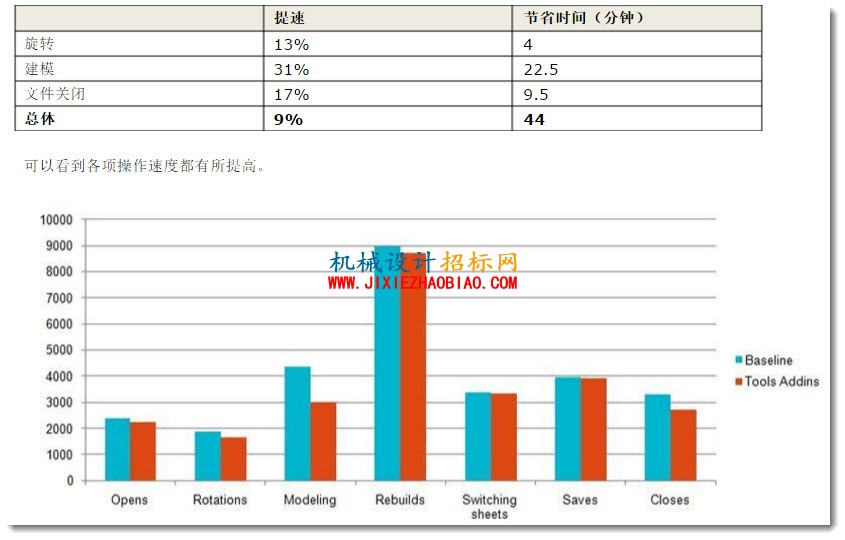 另外节约机器资源的办法还包括关闭聊天工具,电子邮件的自动通知,关闭操作系统不必要的服务程序。 6. 增加虚拟内存大小 我的电脑-右键-属性(或控制面板-系统属性)——高级(性能)——设置——(高级)——(更改) 本次测试中,我们并没有采取复杂的计算过程,而是简单的设定页面文件大小是安装内存的两倍 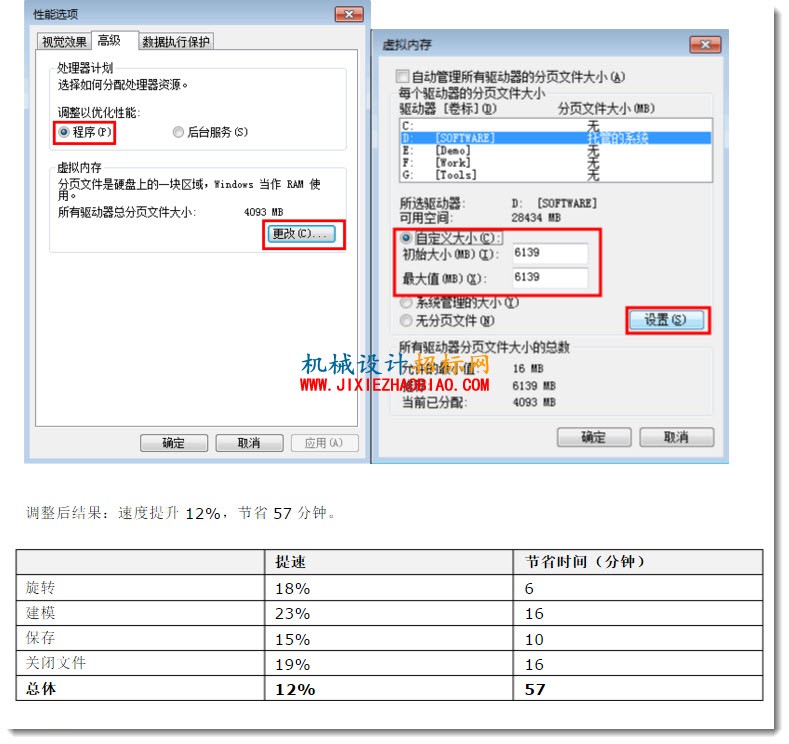 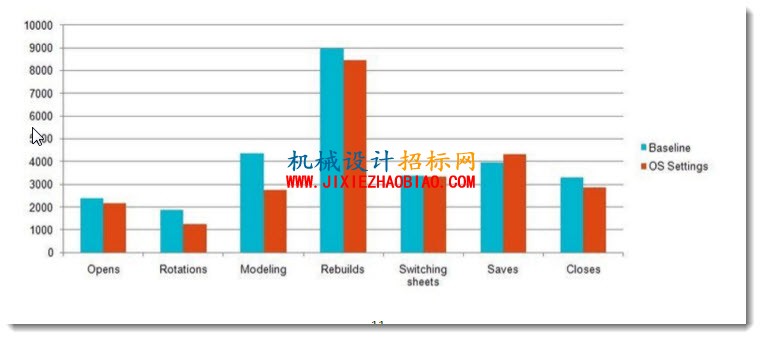 7. 软件升级后,文件版本未更新 (尽量避免) 本次测试我们采用了更新到SolidWorks 2011版本的文件速度做基准,然后测试了停留在SolidWorks 2010版本文件。 调整后结果:速度降低3%,多耗时14分钟。  所以文件更新到最新版本有助于节省时间。 8. 优化硬件驱动器选项:2块固态硬盘组成磁盘阵列选项0(RAID0 SS) 由于磁盘驱动程序的问题,这项调整并未产生我们预想的速度提升。今后如果我们修复了驱动程序,会公布更新的结果。 调整后:速度提升12%,节省58.5分钟。 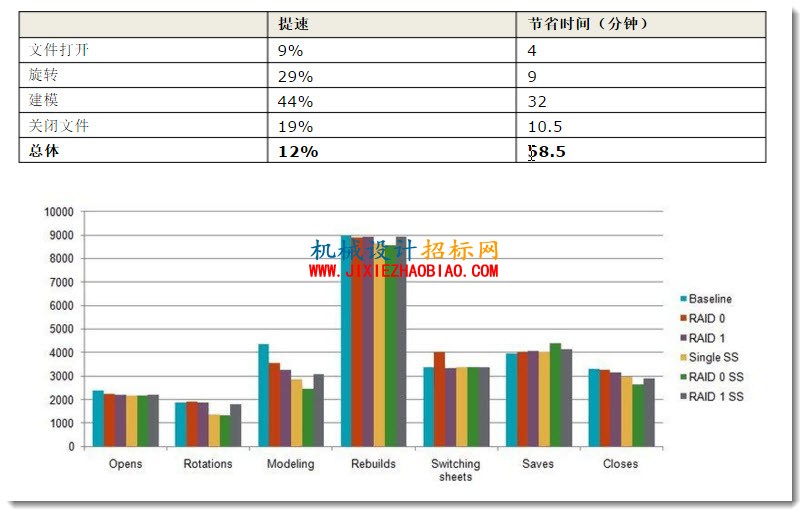 9. 优化装配体约束和柔性子装备 约束方式对大型和小型装配体速度有着显著的影响。我们的测试模型有大量的顶层装配体约束和柔性子装配体。SolidWorks打开装配体的时候,需要计算所有的顶层约束以及柔性子装配体本身的顶层约束。所以创建子装配体从而减少顶层约束,以及关闭柔性子装配体对提高性能有明显的帮助。 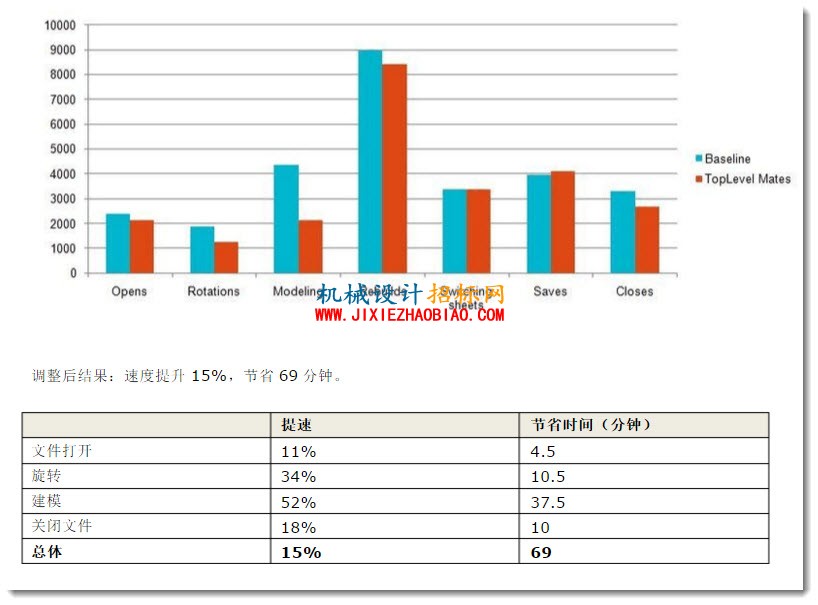 调整后结果:速度提升15%,节省69分钟。 |
招标网平台地图|Archiver|手机版|机械设计招标网 ( 京ICP备17072296号-4 )
GMT+8, 2025-1-28 00:59
Powered by Discuz! X3.5
© 2001-2024 Discuz! Team.